Revisar & Volver a enviar una factura como contacto de la factura (heredado)
Objetivo
Revisar y reenviar una factura de subcontratista como contacto de la factura después de que una (1) o más partidas hayan sido rechazadas.
Contexto
Después de que un contacto de la factura envía una factura de subcontratista, un administrador de facturas debe revisar su factura antes de que se apruebe para el pago. Un administrador de facturas es cualquier usuario de Procore al que se le han otorgado permisos suficientes para aprobar o rechazar las partidas de su factura. Para obtener más detalles, consulte Revisión de una factura de subcontratista como administrador.
Como contacto de la factura, es posible que se le hayan otorgado suficientes permisos de acceso para ver el estado de las partidas individuales después de esta revisión. Para cada partida de la factura, se le informa del estado de la siguiente manera:
- Líneas con una marca de verificación verde
 indicar que la partida fue Aprobada.
indicar que la partida fue Aprobada. - Líneas con una x roja
 indicar que la partida fue rechazada. El gestor de facturas también puede introducir una explicación para el rechazo en la columna «Comentarios».
indicar que la partida fue rechazada. El gestor de facturas también puede introducir una explicación para el rechazo en la columna «Comentarios».
Si se rechaza una partida, el estado de la factura se actualiza a 'Revisar & reenviar'. Procore envía al contacto de la factura una notificación por correo electrónico, que luego puede revisar las partidas rechazadas en la factura y ajustar los valores de esas partidas según sea necesario.
Temas a considerar
- Permisos de usuario necesarios:
- Para revisar y reenviar una factura de subcontratista, permisos de nivel "Estándar" en la herramienta Pedidos del proyecto y debe ser el "Contacto de la factura" designado en el pedido. Consulte Añadir contactos de factura a una orden de compra o contrato de subcontratista. Esto lo añade automáticamente a la lista desplegable "Privado" en la orden de compra o contrato de subcontratista.
Requisitos
- Un administrador de facturas debe revisar primero las partidas de la factura. Consulte Revisar una factura de subcontratista como administrador.
Pasos
- Vaya a la herramienta Pedidos del proyecto.
- En la pestaña Contratos, localice el pedido con el que desea trabajar.
- Haga clic en el vínculo del número para abrir el contrato.
- Haga clic en la pestaña del contrato Facturas.
- Localice la factura a revisar en la tabla "Facturas (facturas)". Haga clic en Editar.
- En la pestaña Detalle , en la tabla "partidas", haga clic en Editar.
- Revise las partidas de la tabla y ajuste los valores de cada partida según corresponda.
Nota
- Elementos con una marca de verificación VERDE
 a la izquierda de la partida han sido aprobadas por un administrador de facturas.
a la izquierda de la partida han sido aprobadas por un administrador de facturas. - Elementos con una x ROJA
 a la izquierda de la partida significa que ha sido rechazada por el administrador de facturas. Puede colocar el cursor sobre el icono para ver los comentarios que explican por qué se rechazó la partida.
a la izquierda de la partida significa que ha sido rechazada por el administrador de facturas. Puede colocar el cursor sobre el icono para ver los comentarios que explican por qué se rechazó la partida.
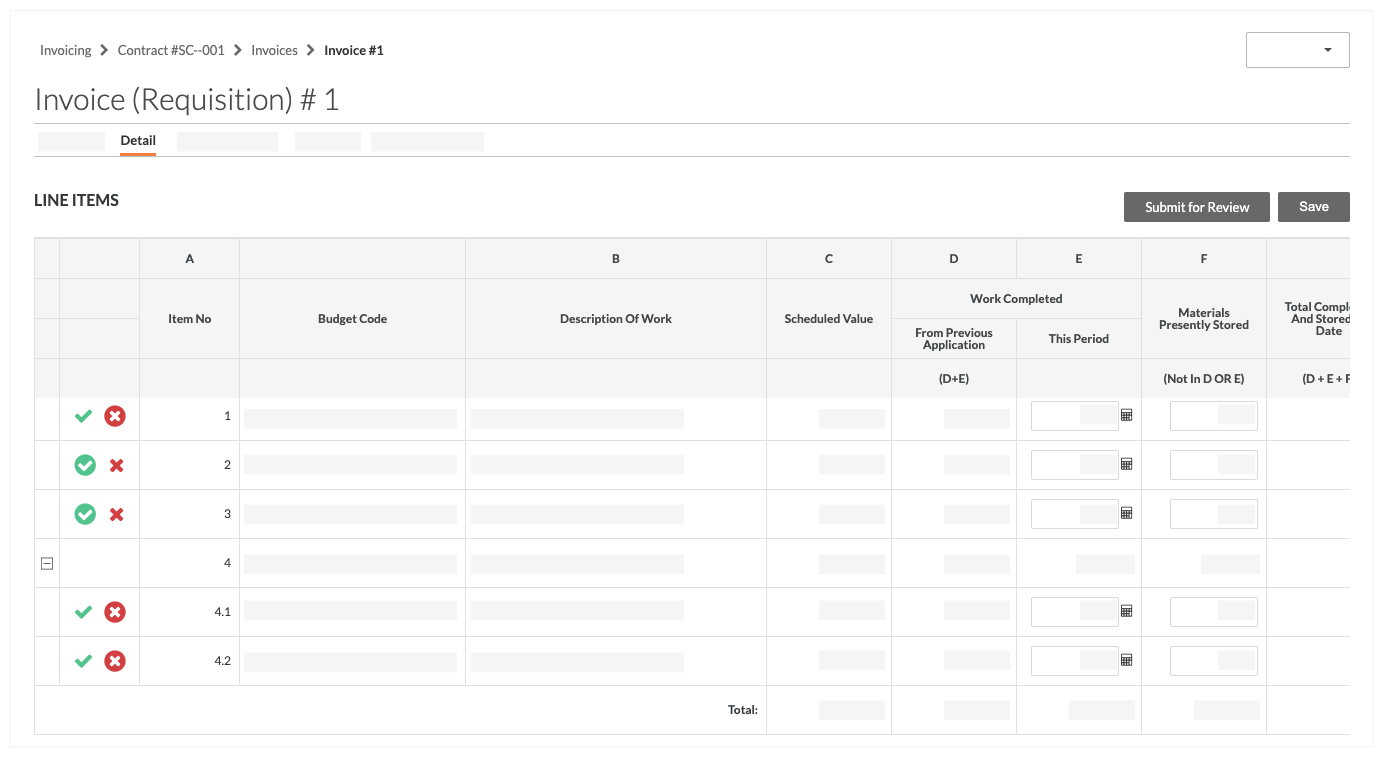
- Elementos con una marca de verificación VERDE
- Opcional. Si hay alguna orden de cambio disponible para añadir a la factura, aparece en la tabla "Órdenes de cambio de pedido aprobadas para añadir a esta factura". Para añadir la orden de cambio a las partidas de esta factura, haga clic en Añadir a la factura. A continuación, actualice las partidas según corresponda.
- Cuando esté listo para reenviar la factura, haga clic en Enviar para revisión.

